Rychlé odkazy na postupy na této stránce:
CorelDRAW Aplikace pracuje se dvěma typy nastavení správy barev: s výchozím nastavením správy barev a s nastavením barev dokumentu. Výchozí nastavení správy barev určuje barvy v nových dokumentech a ve všech dokumentech, které neobsahují profily barev (používáme také termín „neoznačené dokumenty"). Dokumenty vytvořené ve starších verzích aplikace CorelDRAW jsou zpracovávány jako neoznačené dokumenty. Nastavení barev dokumentu ovlivňuje pouze barvy aktivního dokumentu.
Výchozí nastavení pro správu barev
Výchozí nastavení správy barev je nezbytné pro dosažení konzistence barev.
| • |
Předvolby – pokud ještě nejste se správou barev příliš obeznámeni a vytváříte návrhy pro určitý výstup, můžete si pro začátek vybrat vhodné předvolené nastavení správy barev, například výchozí profily barev a nastavení převodu barev. Příkladem je předvolba North America Prepress, vhodná pro projekty, které mají tisknout poskytovatelé tiskových služeb v Severní Americe, nebo předvolba Europe Web, vhodná pro webové projekty vytvářené v Evropě. Další informace o předvolbách správy barev naleznete v části Práce s předvolbami správy barev. |
| • |
Výchozí profily barev – definují barvy RGB, CMYK a ve stupních šedi v nových a neoznačených dokumentech. Tato nastavení můžete upravit, aby všechny nové dokumenty používaly vámi zadané profily barev. V některých aplikacích se výchozí profily barev nazývají „profily pracovní oblasti". |
| • |
Primární režim barev – určuje paletu barev dokumentu, která se zobrazí při otevření nebo vytvoření dokumentu, a výchozí barevný režim dokumentu exportovaného jako rastr. Primární režim barev je nastaven pro všechny nové a neoznačené dokumenty, toto nastavení však můžete v aktivním dokumentu změnit v dialogovém okně Nastavení barev dokumentu. Mějte na paměti, že primární režim barev neomezuje barvy v dokumentu aplikace CorelDRAW na jediný barevný režim. |
| • |
Metoda vykreslení – umožňuje volbu metody mapování barev mimo barevný rozsah v nových a neoznačených dokumentech. Není-li výchozí metoda vykreslení vhodná pro aktivní dokument, můžete ji změnit v dialogovém okně Nastavení barev dokumentu. Informace o volbě správné metody vykreslení pro vaše projekty naleznete v části Co je metoda vykreslení?. |
| • |
Nastavení převodu barev – určuje, jakým způsobem jsou vybírány barvy při převodu barev z jednoho profilu barev do jiného. Můžete například změnit modul pro barvy nebo nastavit možnosti převodu čistě černých barev v dokumentech typu RGB, CMYK, Lab nebo stupňů šedé. Další informace naleznete v tématu Výběr nastavení převodu barev. |
| • |
Definice přímé barvy – umožňuje zobrazovat přímé barvy s použitím jejich hodnot v modelu Lab, CMYK nebo RGB. Tyto alternativní hodnoty barev se používají také při převodu přímých barev na výtažkové. |
Dialogové okno Výchozí nastavení správy barev
Nastavení barev dokumentu
Nastavení barev v aktivním dokumentu můžete zobrazovat a upravovat, aniž byste tím ovlivnili nové a neoznačené dokumenty. Můžete zobrazit profily barev přiřazené dokumentu i výchozí profily barev aplikace. Profily barev, které jsou přiřazeny k aktivnímu dokumentu, určují barevný prostor dokumentu pro barvy RGB, CMYK a stupně šedé.
Aktivnímu dokumentu můžete také přiřadit různé profily barev nebo převést jeho barvy do konkrétních profilů barev. Informace o přiřazování profilů barev naleznete v části Přiřazení profilů barev. Informace o převádění barev dokumentu do jiných profilů barev naleznete v části Převod barev do jiných profilů barev.
Dialogové okno Nastavení barev dokumentu
Dále můžete v aktivním dokumentu změnit primární barevný režim a metodu vykreslení.
Získání nápovědy
Informace o ovládacích prvcích dostupných v dialogových oknech Výchozí nastavení barev a Nastavení barev dokumentu zobrazíte přesunutím ukazatele myši na příslušný prvek. V oblasti Popis se pak zobrazí popis tohoto prvku.
| 2 . |
V oblasti Výchozí nastavení barev vyberte z následujících seznamů profil barev: |
|
• |
RGB – popisuje barvy RGB v nových a neoznačených dokumentech |
|
• |
CMYK – popisuje barvy CMYK v nových a neoznačených dokumentech |
|
• |
Stupně šedé – popisuje stupně šedé v nových a neoznačených dokumentech |
|
|
|
|
|
Ze seznamu Primární režim barev zvolte požadovaný barevný režim.
|
|
|
V seznamu Metoda vykreslení zvolte metodu vykreslení.
|

Chcete-li ve stavovém řádku zobrazit profily barev použité v aktivním dokumentu, klikněte na tlačítko plovoucí nabídky  ve stavovém řádku a vyberte možnost Informace o barvách.
ve stavovém řádku a vyberte možnost Informace o barvách.
Nastavení barev dokumentu můžete zobrazit také v dialogovém okně Vlastnosti dokumentu kliknutím na příkaz Soubor  Vlastnosti dokumentu.
Vlastnosti dokumentu.

Zkušební, akademická a OEM verze neobsahují všechny součásti. Mezi součásti, které nejsou k dispozici, mohou patřit aplikace a funkce společnosti Corel, pomůcky třetích stran a soubory s dodatečným obsahem.
Copyright 2018 Corel Corporation. Všechna práva vyhrazena.
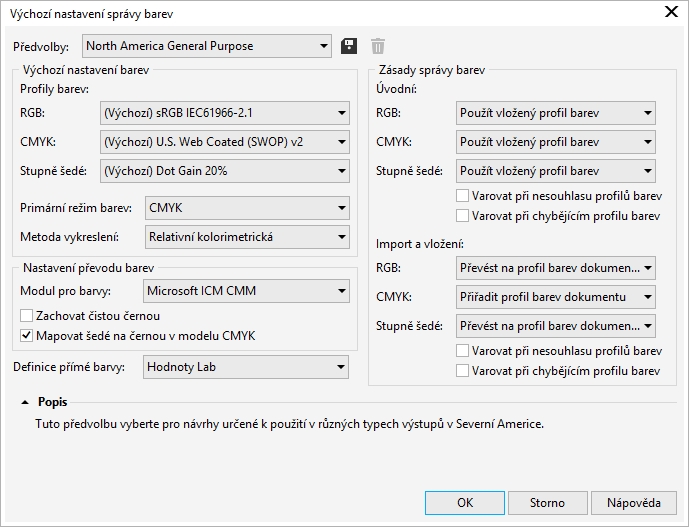
ve stavovém řádku a vyberte možnost Informace o barvách.
![]() Vlastnosti dokumentu.
Vlastnosti dokumentu.![]()